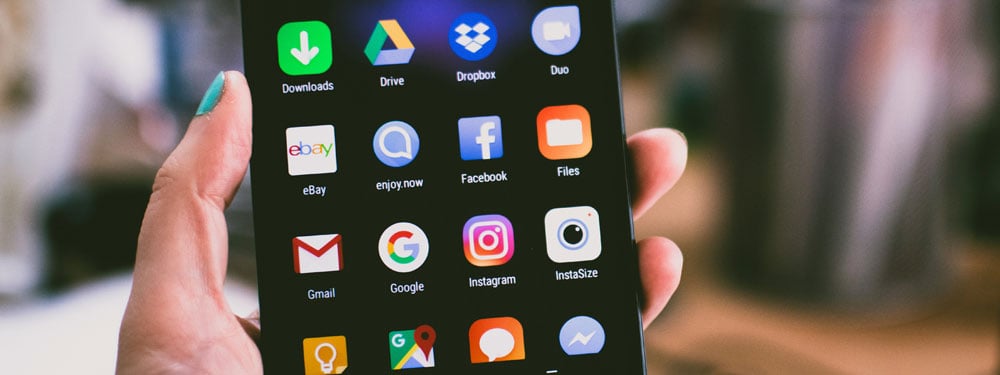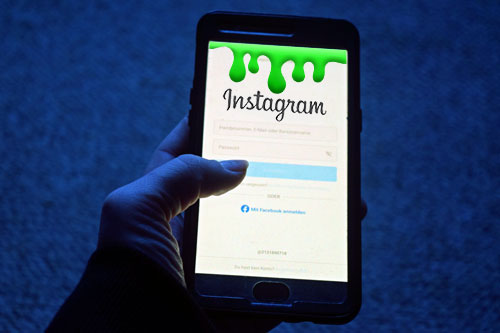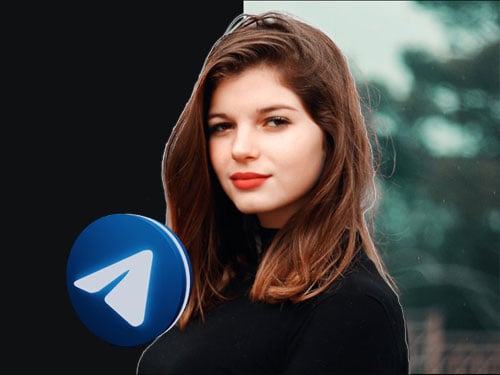Les meilleures applis pour faire des captures d’écran sur Android
Bonjour! Vu le nombre d’applications que vous utilisez au jour le jour, on peut dire que votre smartphone est devenu un outil indispensable tout au long de la journée! Réveil, info, messages, shopping, banque, livraison, nounou…travail aussi! Bref, vu le flux constant d’informations, certaines valent la peine d’être sauvegardées. Et comment faire?
Selon les téléphones vous avez plusieurs combinaisons de bouton. L’écran est ainsi sauvegardé en tant qu’image avec la date et l’heure dans le dossier Screenshots. Mais encore une fois de très nombreuses applications vous simplifient la tâche et vous permettent d’aller plus loin avec vos impressions d’écran. Voici donc la sélection de l’équipe francophone chez AndroidLista!
Le carré d’as des applis Android pour faire des captures d’écran
Sans doute les 4 applications les plus utilisées pour effectuer et gérer vos impressions d’écran sur Android, le plus simplement du monde.

Capture d’écran, simple comme Bonjour!
Application extrêmement populaire dans le monde Android. Simplicité comme d’habitude. Impression d’écran grâce à l’icône dédiée ou par les boutons habituels de votre modèle. L’avantage c’est que vous pouvez prévisualiser avant de décider de la sauvegarde et vous pouvez même choisir le dossier pour celle-ci. Bien pratique pour ceux qui aiment organiser leurs impressions d’écran.

Screen Master : un autre outil avec annotations
Cette appli est aussi plébiscitée par les utilisateurs Android. Bouton flottant sur l’écran permet une impression rapide. Gros avantage, secouer l’écran aussi et cela en a séduit plus d’un. L’export se fait au format PNG avec une très haute qualité et permet de faire des annotations de toute sorte. Un outil pratique si vous avez besoin de rajouter des commentaires.

Capture d’écran Facile
Tout est dit, et avec cette application d’impression écran, photo ainsi que séquences vidéos sont possibles. Pour les pages longues, vous pouvez aussi dérouler la capture d’écran pour sauvegarder la totalité de la page et pas seulement ce qui est affiché. Sans doute, la meilleure option des utilisateurs avancés qui doivent sauvegarder une page complète plutôt qu’une partie.

Touchshot (Capture d’écran)
Comme le nom l’indique, la capture d’écran se fait simplement au toucher. Vous sauvegardez aussi vite que Lucky Luke qui tirait plus vite que son ombre. Cette appli se dénote par les optiosn au niveau de la qualité de la sauvegarde. Cela va impacter la taille du fichier et vous permet d’optimiser l’espace de stockage si besoin. L’enregistrement vidéo est également possible et le partage est facile. Une excellente option si vous partagez souvent vos vidéos sur les réseaux sociaux ou avec des collègues.